サインイン時にユーザー名を表示しない
工場出荷時の設定では、すべてのユーザーのユーザー名がサインイン時に表示されます。本機を会社などでお使いになる場合は、ユーザー名の表示を禁止することで、第三者はパスワードだけでなくユーザー名も入力しなければならないため、さらにセキュリティを高めることができます。
ユーザー名の表示を禁止する
最後にパソコンにサインインしたユーザー名を非表示にします。
設定方法
-
管理者のユーザーアカウントでサインインする。
標準ユーザーでは、設定に必要な項目が表示されません。
-
タスク バーの
 (検索)をクリックして、検索ボックスに「secpol.msc」と入力して【Enter】を押す。
(検索)をクリックして、検索ボックスに「secpol.msc」と入力して【Enter】を押す。「ローカル セキュリティ ポリシー」画面が表示されます。
-
メニューの[ローカル ポリシー]をダブルクリックして、表示された[セキュリティ オプション]をクリックする。
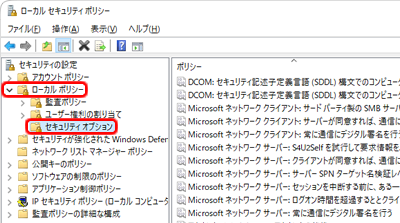
-
スクロールバーで画面を下に移動し、[対話型ログオン: 最後にサインインしたユーザーを表示しない]をダブルクリックする。
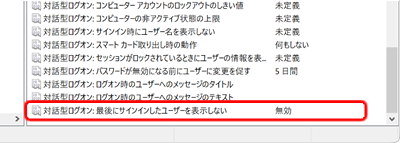
-
[有効]をクリックして選択し、[OK]をクリックする。
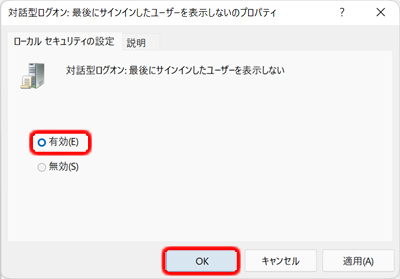
-
 をクリックする。
をクリックする。
-
ユーザー名は忘れないようにしてください。
管理者のアカウント名は忘れたが、パスワードは覚えている場合は、次の手順を行ってください。
-
他の登録されているユーザーでサインインする。
-
 (スタート)-
(スタート)-  -
-  (Windows ツール)- [コントロール パネル]をダブルクリックする。
(Windows ツール)- [コントロール パネル]をダブルクリックする。
-
[アカウントの種類の変更]をクリックする。
-
「ユーザーアカウント制御」画面が表示された場合は、[はい]をクリックする。
標準ユーザーでサインインしている場合は、管理者のパスワードを入力してください。
-
アカウントの管理画面で、ユーザー名を確認する。
-
-
次のような場合など、パソコンに完全にサインインできない場合
-
他のユーザー名を忘れてサインインできない場合
-
管理者のユーザーアカウントのパスワードを忘れてサインインできない場合
-
管理者のユーザーアカウントに設定されているサインイン方法のいずれもサインインできない場合
Windowsを再インストールし、フラッシュメモリードライブを工場出荷時の状態に戻す必要があります。本機に保存されたデータやインストールしたアプリケーションソフトなどは消去されます。
-
-
ローカルセキュリティポリシーで設定を変更する場合は、正確に行ってください。誤った項目を変更するとWindowsの動作が不正になる場合があります。